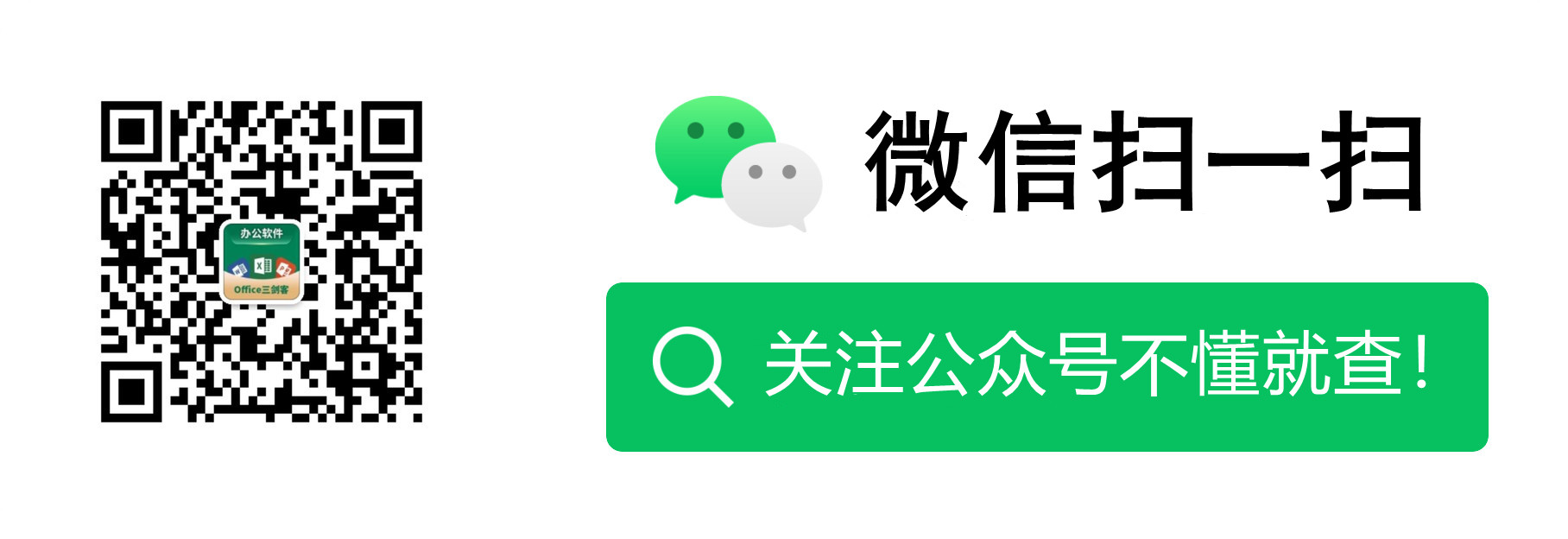實用Excel技巧分享:快速整理考勤資料!
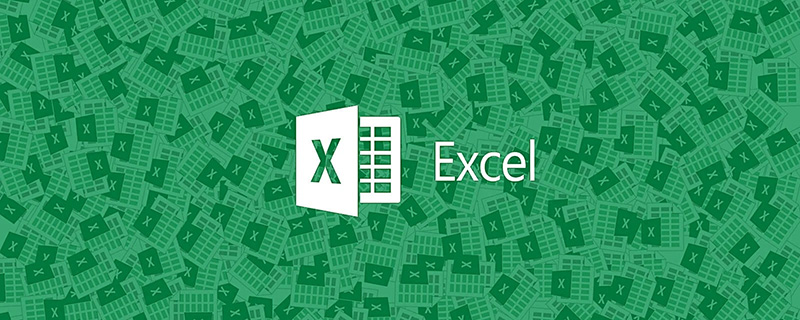
手機如何做表格:點選檢視
考勤機幾乎是每個公司都會使用的,而每到月初月末,整理考勤機匯出的考勤資料,需要耗費我們大量的時間,今天教給大家兩個公式,一分鐘就可以整理出考勤資料。
我們平時從考勤機匯出的考勤資料,通過Excel開啟後基本都是這樣的格式:
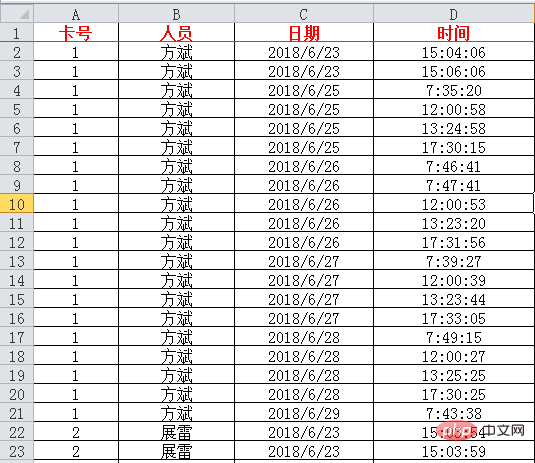
為了進一步統計考勤資料,希望將上面的這種格式整理為這樣的效果:
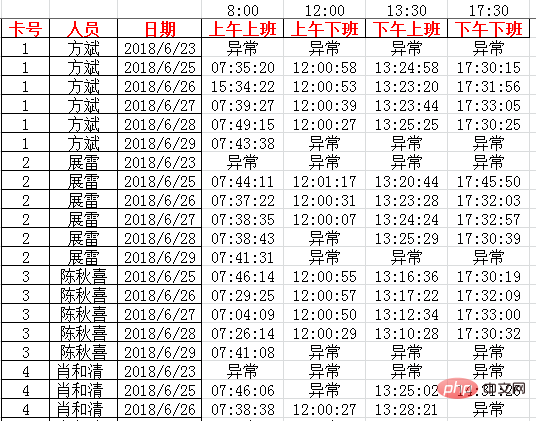
每人每天的打卡記錄在同一行,並且根據上下班時間比對後標註出異常情況。
上下班時間規定如下:
上午上班時間8:00,上午下班時間12:00,下午上班時間13:30,下午下班時間17:30
要實現這種效果的轉換,感覺是非常麻煩的一件事,其實只要掌握兩個公式和一些基本的操作技巧,一分鐘就可以完成,下面就來看看如何實現吧。
一、基礎資料整理
在基礎資料的右邊新增幾列,將時間分為上午上班、上午下班、下午上班和下午下班四列,並且標註出對應的時間:
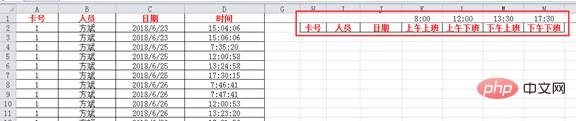
將卡號、人員和日期三列複製到右邊對應的位置,然後使用「刪除重複項」功能:
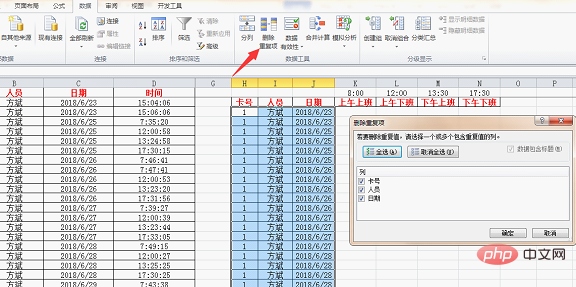
點選確定後會刪除重複的內容,每人每天只保留一行:
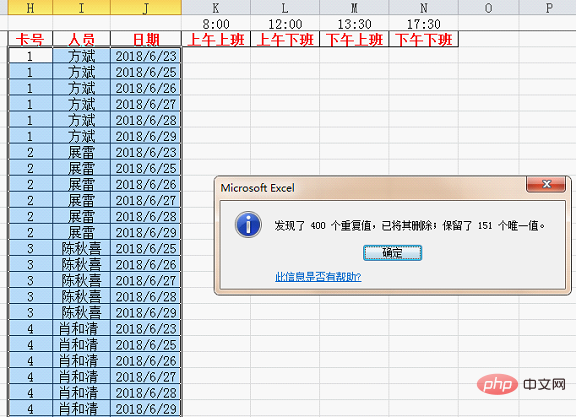
接下來的任務就是將對應的打卡時間填入對應的位置,並且對異常資料不顯示具體時間,只顯示異常兩個字。為了實現這個目的,需要使用兩個公式來配合,下面先看第一個公式。
二、使用公式備註打卡時間
為了便於對打卡時間進行統計,首先要根據上下班時間進行備註,實現下圖中的效果:
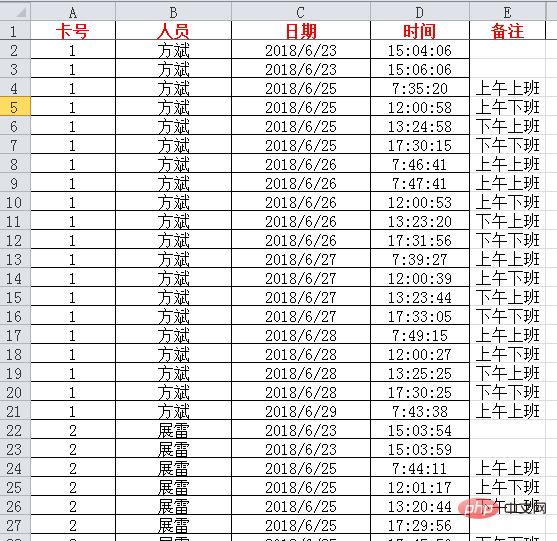
根據上下班時間需要分為四種情況:
1、8點以前打卡視為上午上班;
2、12點以後打卡視為上午下班,考慮到還有下午上班這個因素,人為規定12點到12點30之間打卡為上午下班;
3、同理,人為規定13點到13點30之間打卡為下午上班;
4、17點30以後打卡為下午下班;
5、除此之外的時間打卡均為無效,顯示空白。
E2單元格公式為:
=IF(D2<=$K$1,$K$2,"")&IF(AND(D2>=$L$1,D2<=$O$1),$L$2,"")&IF(AND(D2>=$P$1,D2<=$M$1),$M$2,"")&IF(D2>=$N$1,$N$2,""),雙擊填充可實現圖中的效果。
第一個IF為:=IF(D2<=$K$1,$K$2,"")
當d2(打卡時間)小於等於k1(上午上班時間)時,if函數的結果為k2(上午上班這四個字),否則返回空值;
第二個if為:IF(AND(D2>=$L$1,D2<=$O$1),$L$2,"")
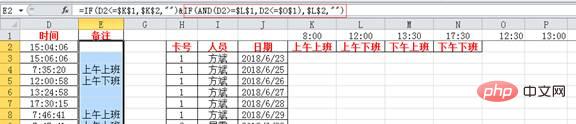
當d2(打卡時間)大於等於L2(上午下班時間)同時小於等於o1(人為規定下班打卡截止時間)時,if函數的結果為L2(上午下班這四個字),否則返回空值。
第三個if為:IF(AND(D2>=$P$1,D2<=$M$1),$M$2,"")
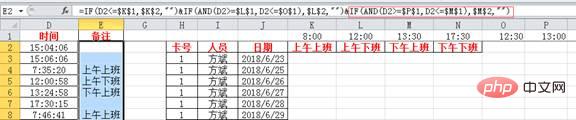
當d2(打卡時間)大於等於p2(人為規定上班打卡開始時間)同時小於等於M1(下午上班時間)時,if函數的結果為M2(下午下班這四個字),否則返回空值。
第四個if為:IF(D2>=$N$1,$N$2,"")
當d2(打卡時間)大於等於N1(下午下班時間)時,if函數的結果為N2(下午下班這四個字),否則返回空值。
完成了備註資訊之後,就該把對應的時間填入對應的區域內,這時候可以用一個公式右拉下拉就能完成時間的填充,一起來看看是哪個神奇的公式吧。
三、填充時間
在K2單元格輸入公式:
=TEXT(SUMIFS($D:$D,$C:$C,$J3,$A:$A,$H3,$E:$E,K$2),"hh:mm:ss;;異常;")
右拉下拉即可完成時間的填充。

這個公式用到了兩個函數,text和sumifs,來看看公式的原理吧。
sumifs函數的結構為sumifs(要求和的資料區域,條件區域1,條件1,條件區域2,條件2……),在今天的例子裡我們用了三個條件,實際求和的是D列,三個條件分別是日期、卡號和備註資訊,符合三個條件的數位都是唯一的,所以求和結果和參照結果是一致的。
因此公式為:
SUMIFS($D:$D,$C:$C,$J3,$A:$A,$H3,$E:$E,K$2)
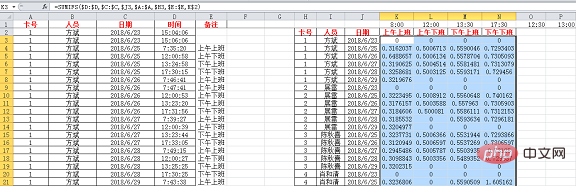
使用公式得到結果是這樣的一些數位,因為在Excel中,日期和時間的本質都是數位,整數代表日期,而小數就代表時間,將上述區域單元格格式改為時間再看看效果,數位都變成了具體的時間,如下所示:
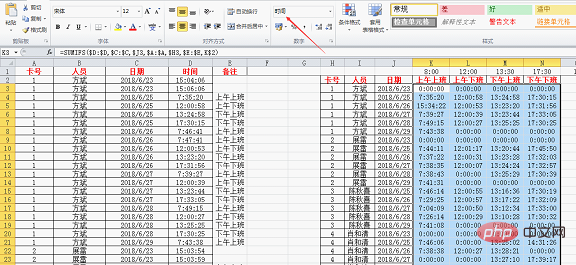
實際上在進行了單元格格式設定後基本就達到目的了,為了完善顯示效果,同時強制顯示為時間格式,我們在sumifs外面再加了一個text函數,即使在常規格式下,也是按時間來顯示的,同時0所在的位置顯示為異常。
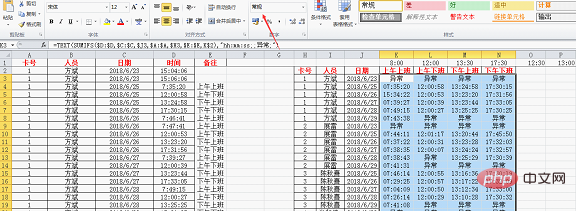
簡單解釋一下text的用法,text(資料,指定的格式),在本例中,第二引數格式定義為時分秒的顯示方式,字母h、m和s分別表示時分秒,都是兩位數位顯示。
格式程式碼中的分號,可以按照資料型別單獨設定顯示方式,text規定將資料分成四種:正數;負數;零;文字。本例中正數按照時間格式顯示,負數和文字沒有指定格式就不顯示,而零顯示為異常兩個字。
關於text函數今天只是瞭解在本例的用法即可。
小結:
1、合理利用輔助列:考勤資料的整理歷來都是比較麻煩的問題,一步到位往往非常困難,此時合理的利用輔助列就能將問題的難度一下子降低不少。
2、公式不能萬能的:考勤的基礎資料就是時間,還有相關的規定共同組成了資料之間的邏輯關係,本例適合比較規範的情況,如果是多種班次並存的情況,就不能通過這種方法來實現了,還要結合每個人的班次對應的上下班時間來綜合考慮,就需要考勤機的配套軟體來完成資料的統計彙總。
相關學習推薦:
以上就是實用Excel技巧分享:快速整理考勤資料!的詳細內容,更多請關注TW511.COM其它相關文章!